win10登录密码在哪里设置 win10登录密码怎么设置
更新时间:2024-04-18 10:27:46作者:xinxin
在新入手win10电脑之后,总是会有用户通过设置开机登录密码的方式来更好的保护个人隐私安全,不过有用户在刚接触win10系统的情况下,可能还不懂得开机登录密码的设置方式,对此win10登录密码在哪里设置呢?其实方法很简单,这里小编就给大家讲解一下win10登录密码怎么设置完整步骤。
推荐下载:win10专业版iso原版镜像
具体方法:
1、首先在电脑上点击桌面左下角的【开始】。
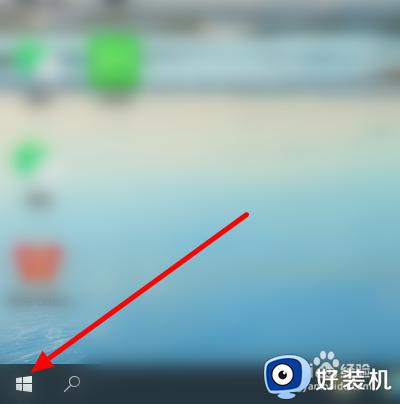
2、弹出【开始】菜闲光昆单后,点击【账户】图标。
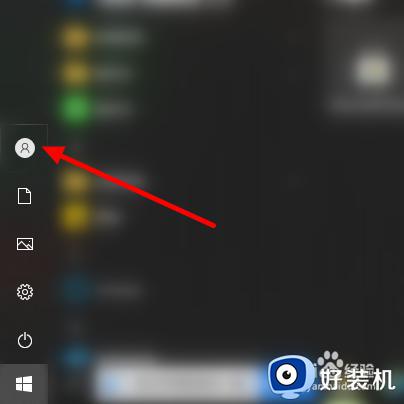
3、再点击【更改账户设置拒场】。
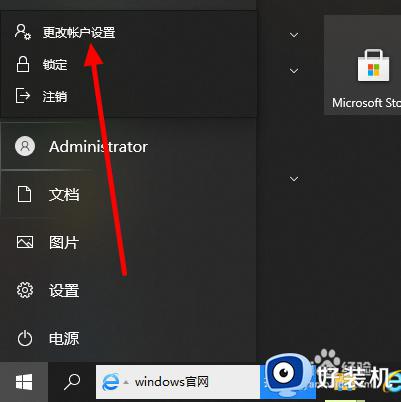
4、然后点击【登录选项】。
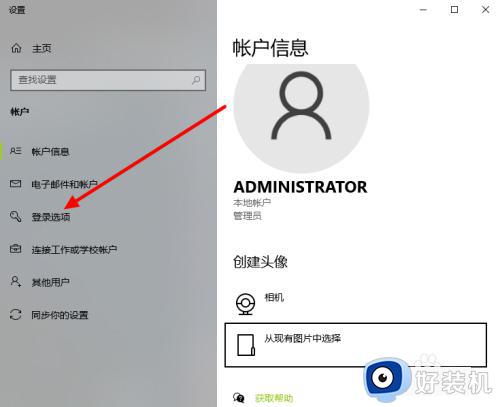
5、接下来,在界面右侧点击【登录选项】下面的【密码】。
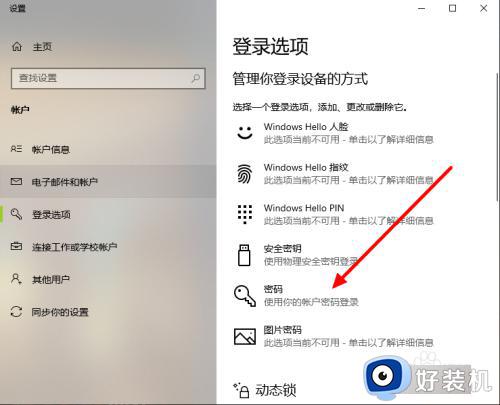
6、点击讨况【添加】。
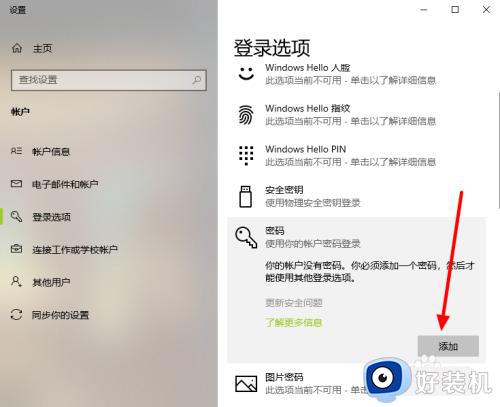
7、这样会弹出【创建密码】的界面,输入【新密码】、【确认密码】、【密码提示】,点击【下一步】。
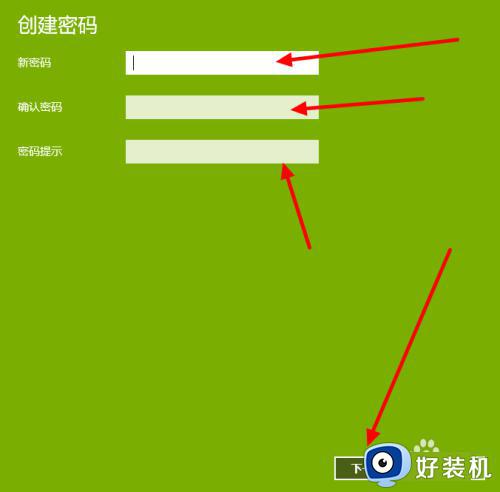
8、最后,点击【完成】即可。
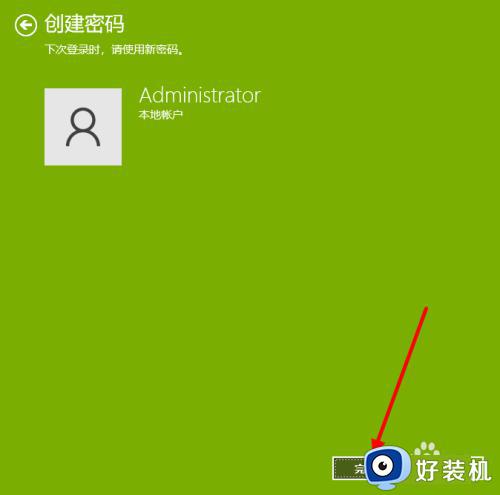
上述就是小编给大家带来的win10登录密码怎么设置完整步骤了,如果你也有相同需要的话,可以按照上面的方法来操作就可以了,希望本文能够对大家有所帮助。
win10登录密码在哪里设置 win10登录密码怎么设置相关教程
- win10电脑密码登录在哪设置 win10电脑如何设置登录密码
- win10登录密码在哪里取消 win10快速取消登录密码的方法
- win10登录取消密码设置方法 win10登录密码怎么取消设置
- win10怎么不用密码登录 win10如何设置无密码登录
- 怎样重置win10登录密码 重置win10登录密码的方法介绍
- win10登录密码忘记了怎么重置 win10忘记登陆密码如何重置
- win10开机免密码登录的方法 win10开机免密码登录怎么设置
- win10关闭登录密码设置方法 win10怎么取消开机密码登录设置
- win10电脑开机密码在哪里设置 如何设置电脑开机密码win10
- win10取消开机登录密码设置方法 win10取消密码登录如何设置
- win10拼音打字没有预选框怎么办 win10微软拼音打字没有选字框修复方法
- win10你的电脑不能投影到其他屏幕怎么回事 win10电脑提示你的电脑不能投影到其他屏幕如何处理
- win10任务栏没反应怎么办 win10任务栏无响应如何修复
- win10频繁断网重启才能连上怎么回事?win10老是断网需重启如何解决
- win10批量卸载字体的步骤 win10如何批量卸载字体
- win10配置在哪里看 win10配置怎么看
win10教程推荐
- 1 win10亮度调节失效怎么办 win10亮度调节没有反应处理方法
- 2 win10屏幕分辨率被锁定了怎么解除 win10电脑屏幕分辨率被锁定解决方法
- 3 win10怎么看电脑配置和型号 电脑windows10在哪里看配置
- 4 win10内存16g可用8g怎么办 win10内存16g显示只有8g可用完美解决方法
- 5 win10的ipv4怎么设置地址 win10如何设置ipv4地址
- 6 苹果电脑双系统win10启动不了怎么办 苹果双系统进不去win10系统处理方法
- 7 win10更换系统盘如何设置 win10电脑怎么更换系统盘
- 8 win10输入法没了语言栏也消失了怎么回事 win10输入法语言栏不见了如何解决
- 9 win10资源管理器卡死无响应怎么办 win10资源管理器未响应死机处理方法
- 10 win10没有自带游戏怎么办 win10系统自带游戏隐藏了的解决办法
